anaconda添加源-创建环境-pycharm使用anaconda环境
1、anaconda添加源2、创建虚拟环境3、在pycharm上使用anaconda虚拟环境
文章目录
前言
1、anaconda添加源
2、创建虚拟环境
3、在pycharm上使用anaconda虚拟环境
一、anaconda添加国内源
Anaconda的服务器在国外,使用conda进行安装时,访问的是国外的网络,所以下载和安装包时会特别慢。我们需要更换到国内镜像源地址。
国内常用源镜像地址:
清华:https://pypi.tuna.tsinghua.edu.cn/simple
阿里云:https://mirrors.aliyun.com/pypi/simple/
中国科技大学: https://pypi.mirrors.ustc.edu.cn/simple/
华中理工大学:https://pypi.hustunique.com/
山东理工大学:https://pypi.sdutlinux.org/
豆瓣:https://pypi.douban.com/simple/
添加清华镜像:
conda config --add channels https://mirrors.tuna.tsinghua.edu.cn/anaconda/pkgs/free/
conda config --add channels https://mirrors.tuna.tsinghua.edu.cn/anaconda/pkgs/main/
conda config --add channels https://mirrors.tuna.tsinghua.edu.cn/anaconda/cloud/conda-forge/
设置搜索时显示通道地址
conda config --set show_channel_urls yes
显示添加的源
conda config --show channels
步骤如图所示:
1、查看已添加的镜像源
 defaults代表默认
defaults代表默认
2、添加清华源
 输入上述添加清华源的命令,再查看已添加的镜像源,可以看到多出3个channel,代表添加成功
输入上述添加清华源的命令,再查看已添加的镜像源,可以看到多出3个channel,代表添加成功
二、创建虚拟环境
1.查看当前已有环境
conda env list
 目前已存在base、py38两个环境
目前已存在base、py38两个环境
原本只有base,在此之前已经创建了py38
2.创建新的虚拟环境
conda create -n your_env_name python=x.x
your_env_name 是自定义的环境名
python=x.x 是自定义的python版本

创建名为py36 python版本为3.6的环境,耐心等待搜索结果

搜索结束,输入y并回车确认安装,等待下载安装结束
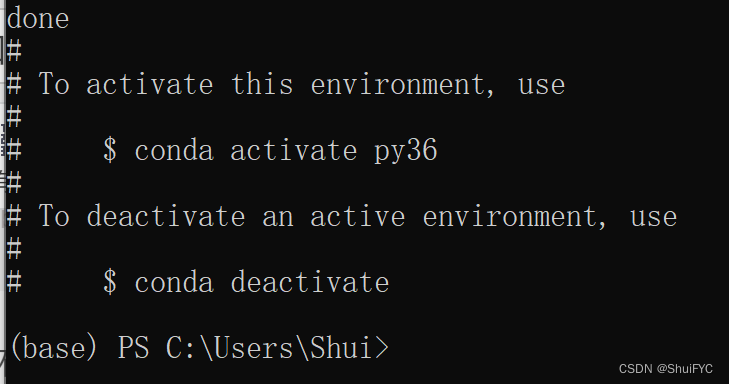
安装成功

再次查看当前存在环境,可以看到已经成功创建名为py36的环境
激活虚拟环境
conda activate py36

激活成功,括号内base变为py36
查看当前python版本
python --version

输出python 3.6.15,成功创建
三、更换pycharm为anaconda环境
1、进入File —— Settings —— Project:[你的project名字] —— Python Intepreter —— Python Interpreter
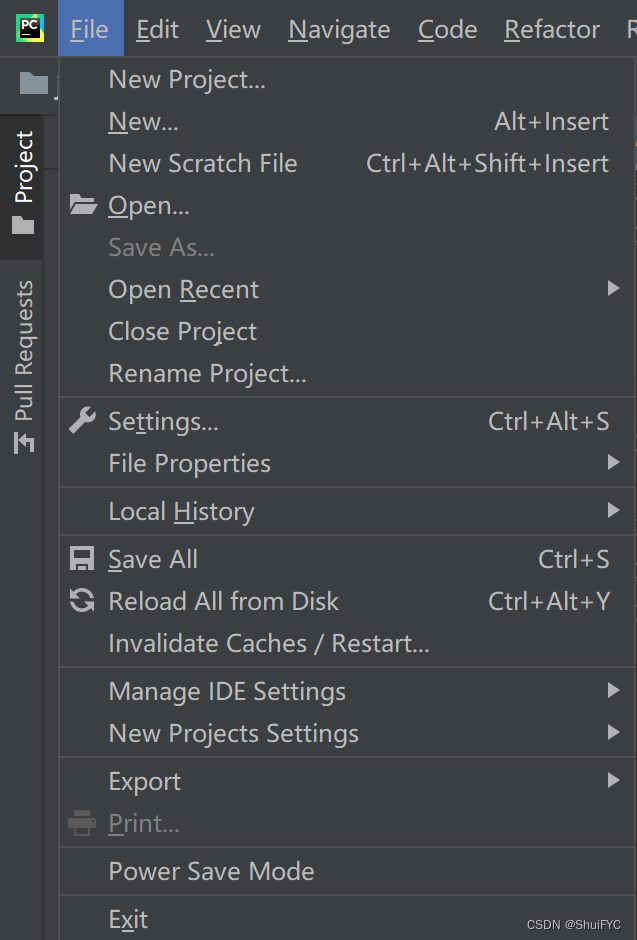
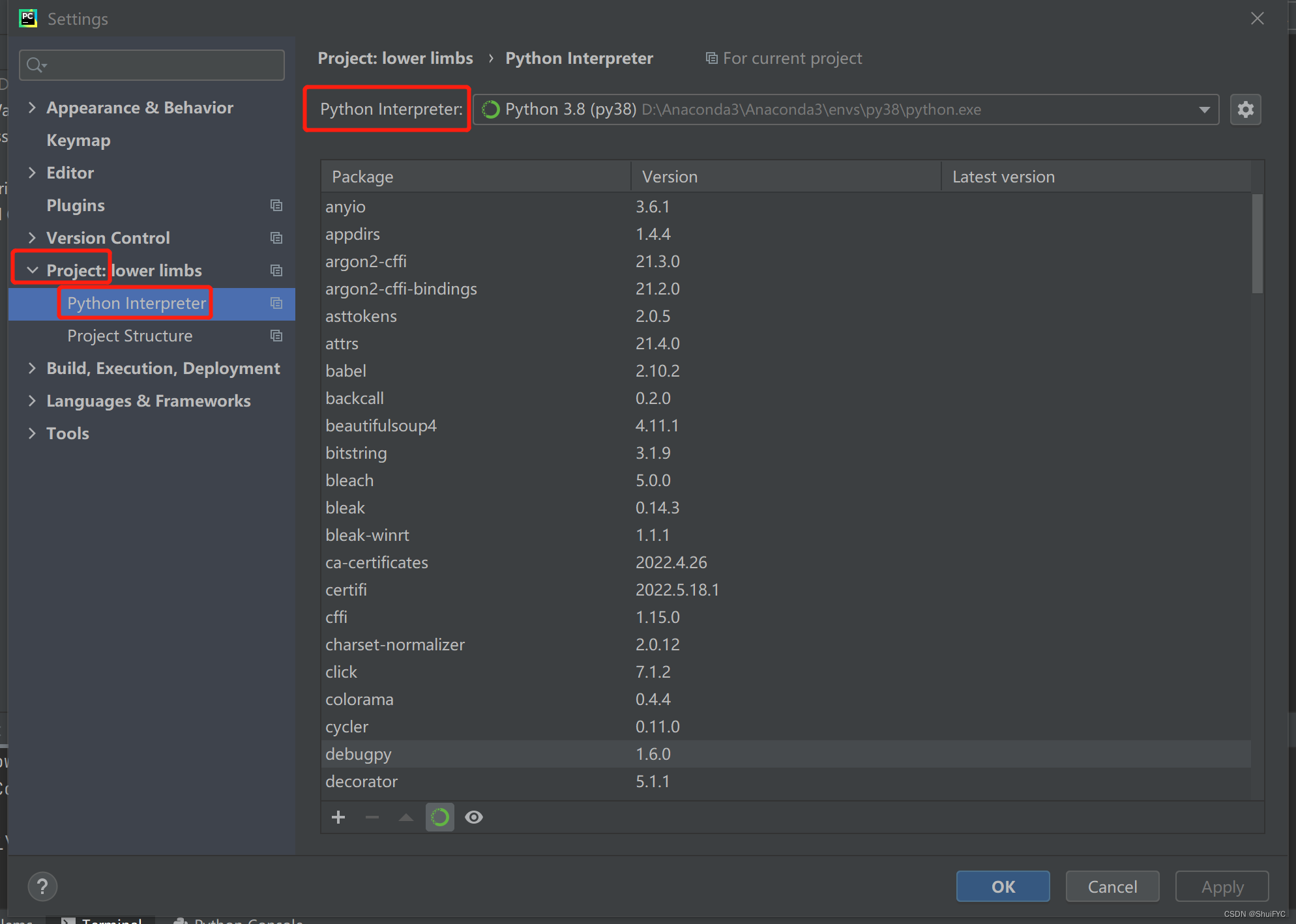
2、找到需要配置anaconda环境所在位置
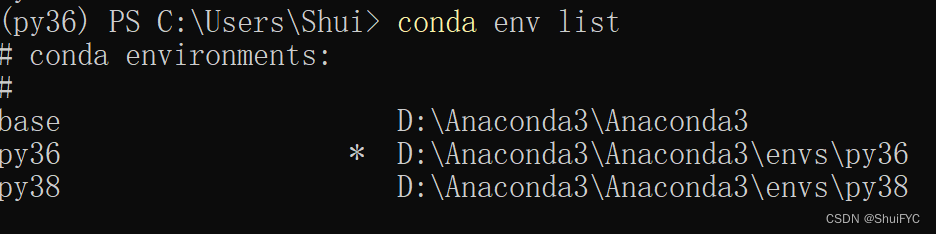
例:py38 图中所示地址为 D:\Anaconda3\Anaconda3\envs\py38
3、添加

点击 齿轮 —— Add
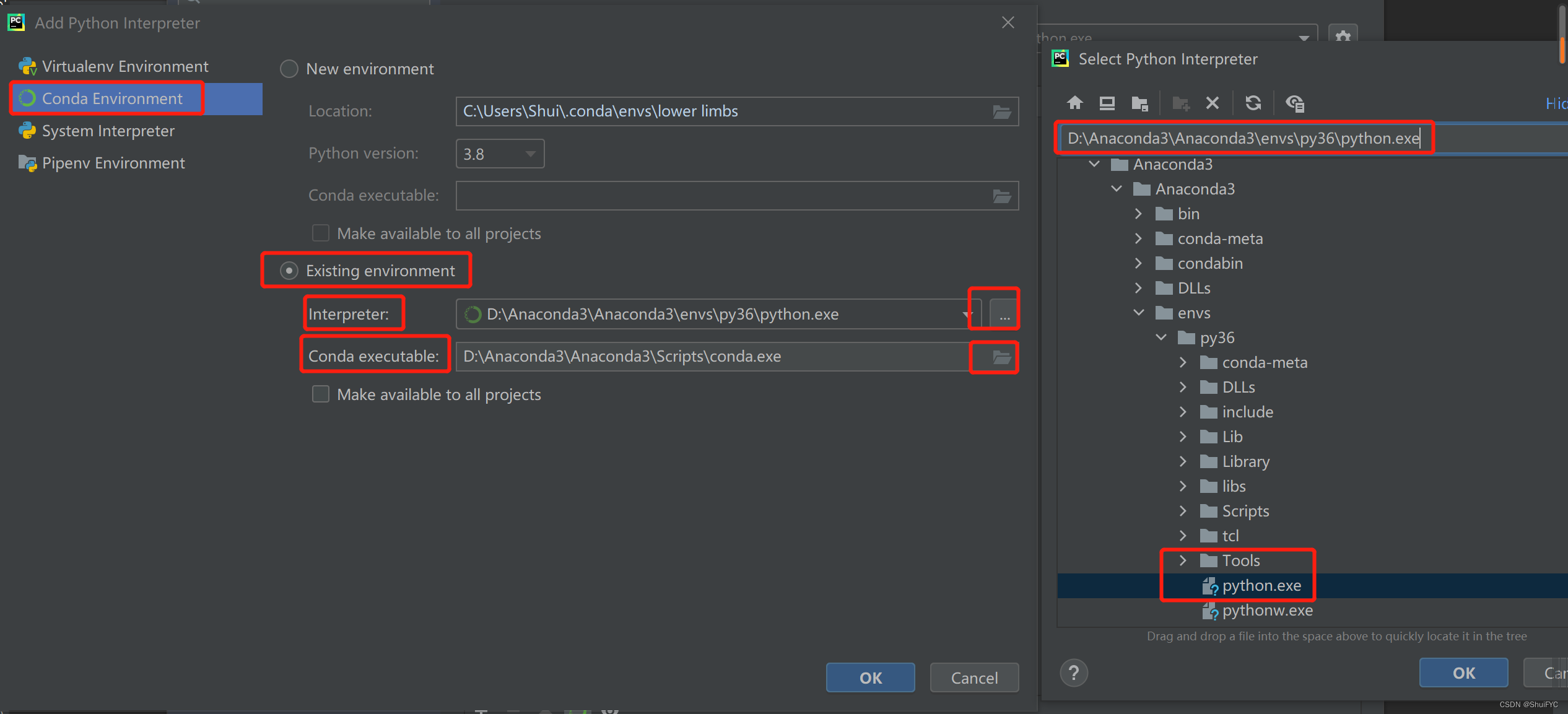
找到 conda environment —— 选择对应路径下的python.exe即可
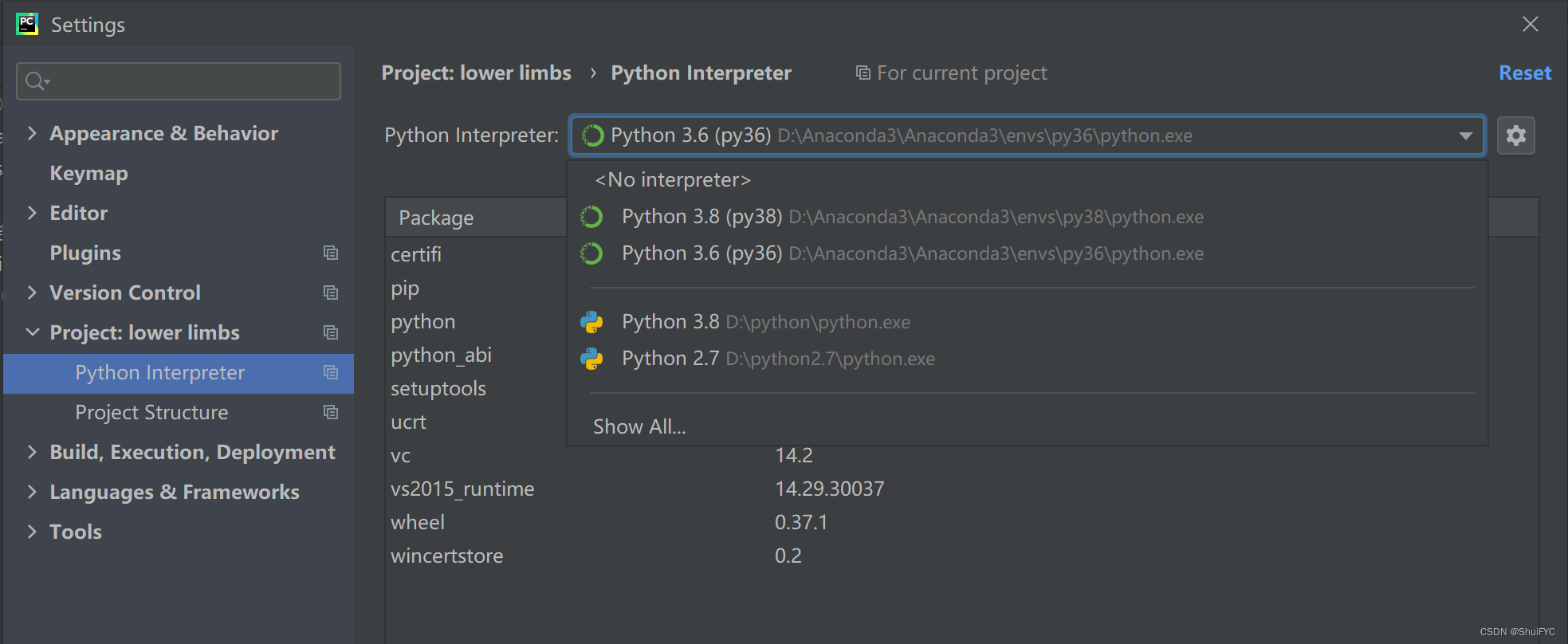
之后在python interpreter选项可以看到添加的python解释器,选择需要的anaconda环境即可
vscode 用户请参考:
为VS code配置Anaconda 环境
VSCode + Anaconda(Python)开发环境搭建
参考资料
更多推荐
 已为社区贡献2条内容
已为社区贡献2条内容









所有评论(0)